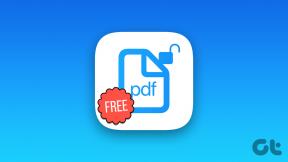כיצד להפעיל מצב כהה ב- Microsoft Edge Chromium
Miscellanea / / November 29, 2021
המעבר של Microsoft Edge לעבר מנוע הרינדור Chromium הפך אותו לדפדפן טוב יותר כמעט בכל היבט. הוא מציג אתרים ללא בעיות, תומך בספרייה עצומה של הרחבות, ומרגיש קנאי ומגיב. כדי לשפר עוד יותר, הוא כולל גם פונקציונליות של מצב אפל.

המצב האפל של Microsoft Edge Chromium משתרע מעבר לנושא האפל הקיים ב- גרסה שאינה Chromium של הדפדפן. כל עוד אתרי אינטרנט כוללים תמיכה מובנית עבור ערכת צבעים כהה יותר, זה יציג אותם גם במצב כהה. בואו נבדוק כיצד להפעיל ולהשתמש בפונקציונליות זו.
הפעל מצב כהה ב-Microsoft Edge Chromium
בין אם אתה משתמש ב-Windows או ב-macOS, פונקציונליות המצב האפל של Microsoft Edge Chromium פועלת זהה בשתי הפלטפורמות. בדיוק כמו בגוגל כרום, אתה יכול לגרום לדפדפן להתאים לסכמת הצבעים של מערכת ההפעלה - Edge יופיע במצב כהה בכל פעם שמצב צבע המערכת ב-Windows או macOS מוגדר לכהה. אבל זה לא הכל. ישנה גם אפשרות ייעודית להפעיל מצב כהה עבור הדפדפן עצמו בכל עת.
שלב 1: התחל בפתיחת תפריט Edge (לחץ על שלוש הנקודות בפינה השמאלית העליונה של חלון הדפדפן). לאחר מכן, לחץ על הגדרות.

שלב 2: לחץ על מראה בחלונית הניווט בצד שמאל.

שלב 3: לחץ על התפריט הנפתח לצד ערכת נושא. בחר כהה כדי להעביר את הדפדפן למצב כהה באופן מיידי. אם אתה רוצה ש- Microsoft Edge Chromium יתאים לסכמת הצבעים ב-Windows וב-macOS, בחר במקום זאת ברירת מחדל מערכת.

הערה: לפרטים נוספים על אופן הגישה והשימוש במצבי צבע המערכת ב-Windows וב-macOS, גלול מטה לסעיף הבא.
לאחר הפעלתו, כל ערכת הנושא של Microsoft Edge Chromium תוצג במצב כהה, עם גוונים משתנים של צבעים כהים המשמשים להגדרת רכיבי דפדפן. כל אתרים שמציגים תמיכה מקורית עבור ערכת צבעים כהה יותר יזהה אוטומטית את העדפת הצבע של הדפדפן וייטען במצב כהה.

עם זאת, רוב האתרים אינם מסוגלים לתמוך בפונקציונליות עדיין, כך שתראה רק את נושא הדפדפן מעובד במצב כהה לרוב.
למרבה המזל, Microsoft Edge Chromium מגיע עם תכונה ניסיונית שיכולה לגרום לדפדפן לעבד אתרים בכוח במצב חשוך. נבדוק זאת בהמשך.
בקרות צבע מערכת ב-Windows 10 ו-macOS
אם בחרת באפשרות מערכת ברירת מחדל ב-Microsoft Edge Chromium, הדפדפן יעשה זאת לעבור למצב כהה באופן אוטומטי בכל פעם שנבחר ערכת הצבעים של המערכת הכהה ב-Windows וב-macOS. זה מושלם אם אתה מעדיף חוויה עקבית בכל מערכת ההפעלה והיישומים הנתמכים.
חלונות 10
לחץ לחיצה ימנית על שולחן העבודה ולאחר מכן בחר התאמה אישית. באפליקציית ההגדרות שמופיעה, לחץ על צבעים ולאחר מכן השתמש בתפריט תחת בחר את הצבע שלך כדי לעבור בין מצבי צבע בהיר לכהה עבור מערכת ההפעלה והאפליקציות הנתמכות.

יתר על כן, אתה יכול לבחור באפשרות מותאם אישית לניהול צבעים עבור מערכת ההפעלה והאפליקציות הנתמכות בנפרד.
macOS Mojave ו-Catalina
עבור אל העדפות מערכת (תפריט Apple > העדפות מערכת), ולאחר מכן לחץ על כללי. השתמש בפקדי המראה (בהיר, כהה ואוטומטי) לראש המסך כדי להחליף ערכות צבעים.

בחר כהה כדי להפעיל מצב כהה עבור כל מערכת ההפעלה והאפליקציות הנתמכות או בחר אוטומטי כדי להפעיל ולהשבית באופן אוטומטי את ערכת הצבעים הכהה בשעות הלילה והיום, בהתאמה.
עבד בכוח את כל האתרים במצב אפל
ל- Microsoft Edge Chromium יש תכונה ניסיונית המאפשרת לך להציג בכוח את כל האתרים במצב חשוך. זה עובד טוב, אבל אתה תיתקל בכמה בעיות היפוך מוזרות מדי פעם. אם לא אכפת לך, אז הנה איך להפעיל את התכונה.
שלב 1: סוּג edge://flags/#enable-force-dark לתוך שורת הכתובת של כרטיסייה חדשה ב-Microsoft Edge, ולאחר מכן הקש Enter.

שלב 2: לחץ על התפריט הנפתח לצד Force Dark Mode for Contents, ולאחר מכן בחר מופעל.

שלב 3: לחץ על הפעל מחדש כדי להפעיל מחדש את הדפדפן.

Microsoft Edge Chromium אמור לעבד בכוח את כל האתרים במצב אפל מעתה ואילך. התכונה הניסיונית פועלת מחוץ לפקדי הצבע הקיימים בחלונית ההגדרות של הדפדפן - מה שאומר שאתה יכול להציג אתרים במצב כהה גם תוך כדי שימוש בערכת הנושא הרגילה של הדפדפן.

אם ברצונך להשבית את התכונה, עבור שוב על השלבים שלמעלה. עם זאת, עליך לבחור ברירת מחדל בזמן השימוש בתפריט שליד Force Dark Mode for Contents Web.
אל תיפול מהקצה
מצב כהה מציע את האמצעי המושלם לגלוש באינטרנט מבלי לסנוור את העיניים, במיוחד מאוחר בלילה. למרות שהמצב האפל של Microsoft Edge Chromium אינו אוניברסלי, אל תשכח את העובדה שאתה יכול לכפות על מצב כהה כמעט בכל מקום באמצעות דגל הדפדפן הניסיוני.
הבא בתור: Microsoft Edge Chromium הוא דפדפן אינטרנט מעולה. אבל איך זה מסתדר מול Firefox? בוא נגלה.